Un ghid simplu pentru încorporarea Google Drive în WordPress
Publicat: 2020-11-20Dacă vă confruntați cu documente redundante sau cu un intranet care abia se folosește, poate doriți să încercați să încorporați Google Drive în WordPress.
Dacă compania dvs. rulează o resursă intranet folosind WordPress, fără îndoială v-ați confruntat cu limitarea sistemului de stocare media WordPress. Se încarcă lent, nu are o arhitectură organizațională puternică și nu este ușor de răsfoit. Ceea ce are sens, într-adevăr: WordPress este excelent pentru conținutul blogului și resursele inter-companii, dar gestionarea fișierelor și software-ul de birou nu sunt expertiza lor.
Încorporarea Google Drive în WordPress îmbină toate funcționalitățile (și posibilitatea de partajare) ale Google Docs, Google Sheets și folderele dvs. de fișiere Google cu ușurința de utilizare în stil blog a unui intranet bazat pe WordPress.
Pasul 1: Identificați ce nu funcționează cu intranetul dvs. WordPress existent
Wiki-urile interne ale companiei sau alte resurse educaționale pentru afacerea dvs. sunt utile pentru a vă asigura că cunoștințele instituționale sunt partajate și transferate tuturor angajaților. Fără ele, „regulile nerostite” tind să se acumuleze, ceea ce duce la erori și neînțelegeri. Integrarea este mai puțin eficientă, responsabilitățile sunt uitate, greșelile cresc în general, iar noilor angajați durează mai mult pentru a începe.
Problema: angajații nu mai folosesc intranetul
Aveți întâlniri și petreceți timp valoros de lucru creând wiki-ul intern perfect sau intranetul companiei. Atribuiți diferite bloguri și subiecte membrilor echipei, creați un program de publicare și trimiteți memorii de fiecare dată când o nouă secțiune este disponibilă.
WordPress este o alegere excelentă pentru aceasta - este robust, puternic susținut, foarte modular și are un stil de blog și o interfață simplă pe care oricine le poate folosi.
Ceea ce se întâmplă cu intranetul tău este ceea ce se întâmplă cu TOATE intranetele: angajații nu îl mai folosesc.
Totuși, ceea ce se întâmplă cu intranet-ul tău este ceea ce se întâmplă cu TOATE intranetele: angajații încetează să-l folosească. Informațiile sunt depășite, documentele legate devin învechite, iar foile de calcul nu sunt actualizate. Această creație frumoasă și utilă devine un organ vestigial - un apendice educațional atât de prost folosit încât oamenii încep să uite chiar și pentru ce a fost.
Soluția: integrați un sistem pe care îl folosesc deja
Modul de a-i face pe oameni să utilizeze din nou intranetul este să încorporezi un sistem pe care îl cunosc deja. Oamenii sunt animale de rutină; nu ne place să-l schimbăm. Dacă echipa dvs. folosește deja G Suite pentru muncă, colaborare, fișiere și înregistrări, să le cereți să mute unele dintre aceste fișiere pe WordPress complică lucrurile.
Acum trebuie să actualizeze un fișier, o foaie de calcul etc., să facă o copie și apoi să o încarce pe intranetul WordPress, acolo unde este cazul. Și trebuie să facă acest lucru de fiecare dată când fac o schimbare la un document de instruire, de îmbarcare sau explicativ.
Cu Google Drive încorporat în intranetul dvs. WordPress, postările dvs. pot fi conectate direct la fișierele reale partajate și pentru care se face backup pe Drive. Nu numai asta, dar puteți și încorpora documentul real în postare, care, atunci când este editat, reflectă acele modificări înapoi în fișierul de pe Drive (și invers).
Un document încorporat nu trebuie să fie legat de; nu trebuie să deschideți un link nou. Întregul conținut al documentului este disponibil chiar pe pagina de intranet. Și asta nu înseamnă doar documente text - abilitatea de a încorpora o foaie de calcul chiar în pagină vă poate face intranetul mult mai util.
Pasul 2: Obțineți software pentru încorporarea Google Drive în WordPress
Modularitatea WordPress este cel mai mare atu al său, deoarece puteți folosi oricare dintre cele o sută de pluginuri software pentru a vă modifica blogul/intranetul oricum aveți nevoie. Pentru încorporarea Google Drive în WordPress, vă recomandăm soluția „Google Drive Embedder” de la WP-Glogin.
Google Drive Embedder are câteva niveluri, inclusiv o opțiune gratuită, așa că ar trebui să puteți găsi ceva care se potrivește dimensiunii dvs. Vom face o defalcare rapidă pe fiecare nivel, astfel încât să vă puteți da seama pe care să o luați.
Opțiunea gratuită: întreprinderi mici sau bloguri personale
Dacă trebuie doar să adăugați sau să încorporați fișiere drive în postările de pe blog, opțiunea gratuită este tot ce aveți nevoie.
Puteți încorpora orice tip de fișier la nivelul gratuit, care include documente, videoclipuri, foi de calcul, imagini și formulare care pot fi completate. Adăugarea fișierelor este, de asemenea, foarte ușoară la acest nivel: pluginul creează un buton pentru a adăuga un fișier Google care este vizibil pe fiecare postare. Acest buton vă permite accesul la întregul Drive și vă puteți conecta sau încorpora după cum doriți.
Caracteristicile sunt de bază, dar experiența de bază este acolo și vă va rezolva problema.
Premium: pentru echipe
Acest nivel de Google Drive Embedder adaugă în mare parte funcționalități pentru echipe și mai mult control asupra designului.
Cea mai bună caracteristică a Premium este că vă permite să încorporați calendare Google în intranet, ceea ce este, evident, un avantaj imens pentru echipele care trebuie să coordoneze programele. Sau pentru a adăuga lucruri precum evenimente de formare chiar de pe o pagină sau postare WordPress. De asemenea, permite posibilitatea de a încorpora un folder întreg într-o postare sau pagină.
Premium include, de asemenea, o sortare mai solidă a fișierelor, un acces mai bun la „My Drive” și asistență suplimentară și actualizări automate de software.

Întreprindere: Pentru companii întregi
Ediția Enterprise a Google Drive Embedder include toate funcțiile gratuite și Premium, dar adaugă personalizare și accesibilitate grozave pentru grupuri mai mari.
Enterprise adaugă coloane de foldere care pot fi personalizate cu CSS, permițând echipei dvs. să vă organizeze folderele Google Drive după cum doriți. De asemenea, adaugă posibilitatea de a încărca noi foldere direct în Google Drive din pagina WordPress, salvându-vă călătoria la o altă autentificare într-o altă filă.
Una dintre caracteristicile mai interesante pe care veți dori să le verificați la nivel de întreprindere este crearea automată a folderului. Fiecare postare sau pagină din intranetul dvs. WordPress generează automat un folder corespunzător în Google Drive. Acest lucru ajută la organizare și plasează fișierele exact acolo unde v-ați aștepta să fie, dar vă permite, de asemenea, să trimiteți fișiere către WordPress din Google Drive prin plasarea fișierului în pagina respectivă sau în folderul postării respective.
Din nou, tot ceea ce face acest lucru este să se asigure că intranetul este utilizat cu adevărat, deoarece este cât se poate de convenabil să se actualizeze și să lucreze cu el.
Pasul 3: Instalați Google Drive Embedder
Instalarea și configurarea pluginului nu ar trebui să dureze prea mult, iar procesul este destul de simplu.
Versiunea gratuită este de departe cea mai simplă de instalat . Conectați-vă la site-ul dvs. WordPress, accesați tabloul de bord și navigați la secțiunea „Admin”. De acolo, faceți clic pe „Plugin-uri” și „Adăugați nou”.
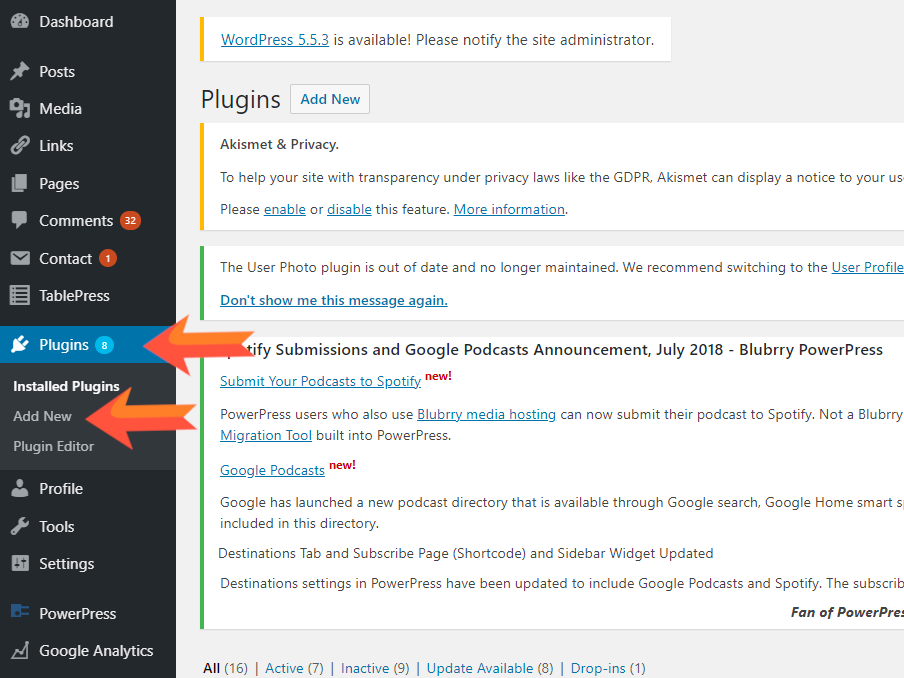
În bara de căutare din dreapta, tastați „Google Drive Embedder” și apăsați Enter. Pluginul ar trebui să apară în zona de rezultate, de obicei în stânga.
Găsiți-l și faceți clic pe „Adăugați” sau „Instalați”, în funcție de versiunea dvs. de WordPress.
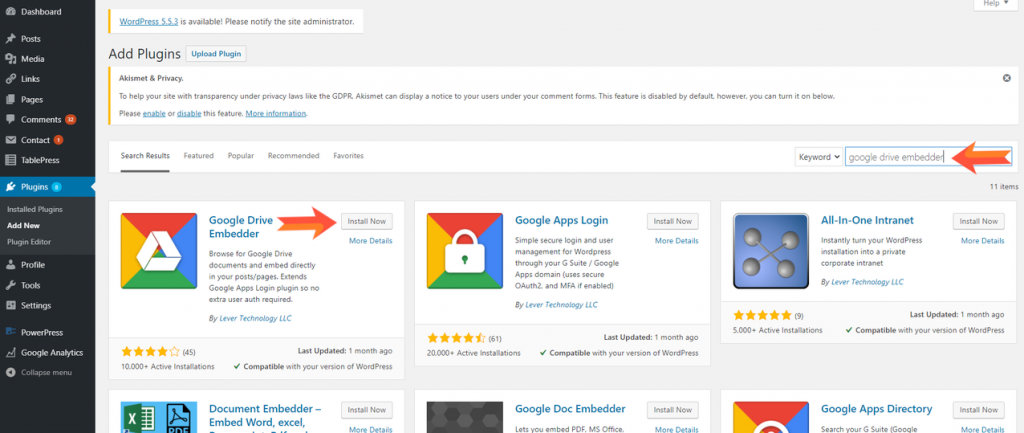
De acolo, solicitările vă vor duce la restul instalării. Va trebui să vă conectați la Google la un moment dat, așa că aveți gata detaliile de conectare pentru Drive, mai ales dacă este o echipă sau o companie Drive.
Pentru versiunea Premium sau Enterprise, va trebui să navigați la pagina de achiziție și să alegeți ce versiune doriți, de câte licențe de site veți avea nevoie și numărul de utilizatori Google Apps (pentru versiunea Enterprise).
Odată ce ați achiziționat acest lucru, vi se va oferi un fișier .zip de descărcat, care conține tot ce aveți nevoie. Nu-l dezarhivați - WordPress se va ocupa de asta.
Pentru a încărca acest lucru pe site-ul dvs. WordPress, conectați-vă și vizitați tabloul de bord. Ca mai sus, navigați la secțiunea „Admin”, găsiți butonul „Plugin-uri” și faceți clic pe „Adăugați nou”.
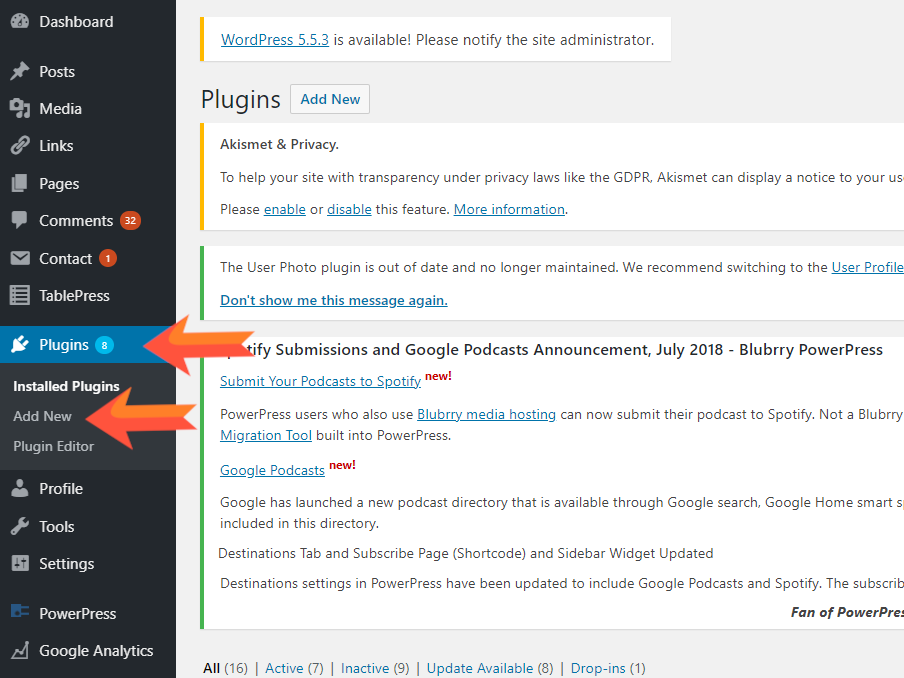
De data aceasta, însă, nu vei folosi bara de căutare. În schimb, veți face clic pe „Încărcați pluginul”.
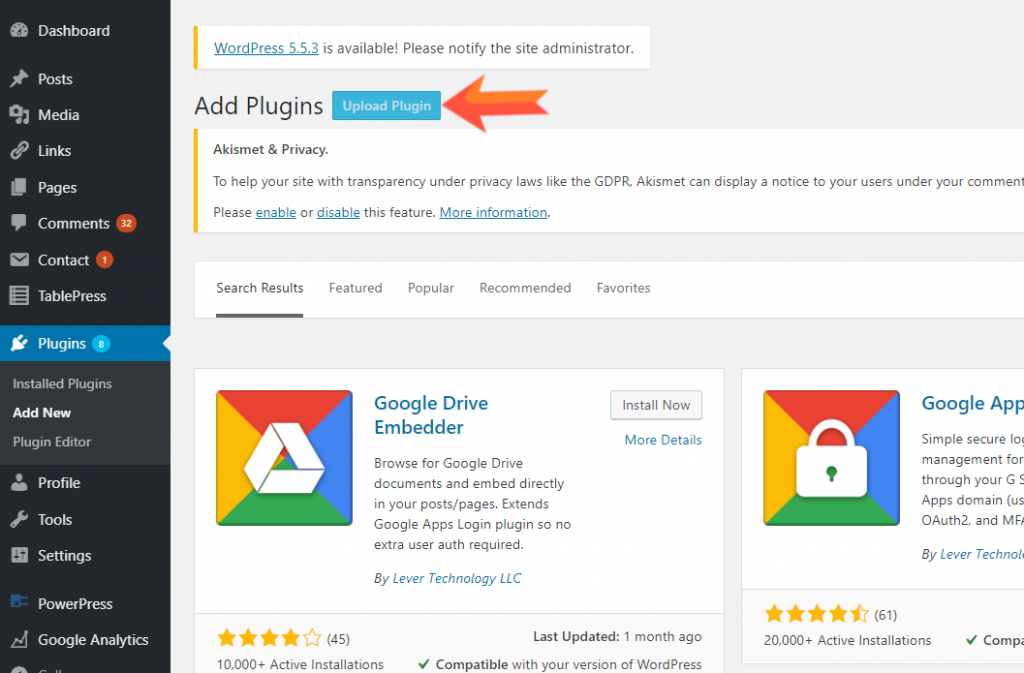
Aceasta va deschide un explorator de fișiere în fișierele computerului dvs. Găsiți fișierul zip, selectați-l și faceți clic pe „Instalare acum”.
De acolo, veți urma instrucțiunile și vă veți asigura că vă activați pluginul folosind numărul de confirmare pe care l-ați fi primit la achiziție. Cat despre instalare, asta este. WordPress-ul dvs. are acum Google Drive Embedder și puteți începe să încorporați fișiere în toate postările și paginile dvs.
De acolo, puteți configura opțiuni avansate pentru încorporare în secțiunea „Setări” a tabloului de bord WordPress obișnuit.
Bucurați-vă de un intranet pe care echipa dvs. îl folosește de fapt
După ce devine evidentă ușurința de încorporare a documentelor Google Drive, veți descoperi că intranetul sau wiki-ul intern primesc mult mai mult trafic și editări actualizate decât înainte.
Consultați demonstrația Google Drive Embedder pentru a obține o imagine a modului în care arată (și funcționează) încorporarea cu diferite tipuri de fișiere pe o pagină WordPress.
